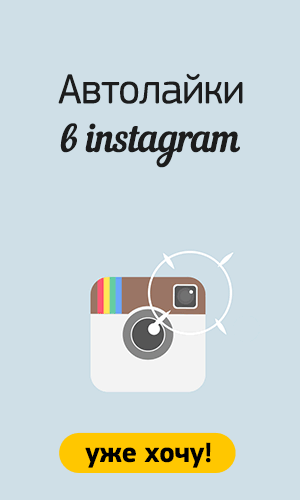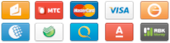Инстаграмма для компьютера
Сегодня Instagram не только самое оригинальное приложение на Android и iOS, но и лучшая социальная сеть для обмена фотографиями и очень многих интересует, можно ли скачать инстаграмм для компьютера, ведь для некоторых удобнее работать на ПК. Инстаграмма для компьютера — это статья об особенностях работы на своём персональном компьютере и о программах, которые помогут, вам в этом.
В этой публикации рассмотрим, две наиболее простые программы, которые позволяют открыть ваш аккаунт в инстаграмм с компьютера. Самой популярной, конечно, считается программа [Bluestacks], с неё мы и начнём, а затем расскажем о бесплатном приложении для Windows 8, с которого вы тоже можете, осуществлять вход в инстаграмм с компьютера, а также добавлять и редактировать фотографии.

Скачать инстаграмм для компьютера
Как вы понимаете, зайти в свой аккаунт инстаграмм с компьютера, можно, но нельзя добавлять и редактировать фотографии. Для этого, созданы отдельные программы эмуляторы, которые позволяют, войти в инстаграмм, добавить фото и, конечно, отредактировать их, с помощью фильтров. Начнём с программы [Bluestacks] — это отличный эмулятор, который позволяет вам использовать любые приложения вашего гаджета, в том числе и инстаграмм. Скачать программу можно на официальном сайте [Bluestacks], после чего установить программу на свой персональный компьютер.
Программа очень простая в использовании, вы можете синхронизировать вашу учётную запись, с [Google Play] или [Itunes], при этом все приложения, загруженные, на ваше мобильное устройство, станут доступны с компьютера.

Для того чтобы инстаграмма для компьютера, стала доступна, после запуска программы, находим окно поиска и через него находим приложение Instagram. Теперь делаем клик по иконке интаграмм и запускаем приложение, теперь дело осталось за малым, авторизоваться в своём аккаунте и начать пользоваться с компьютера.

Мы очень подробно рассказывали об этом на нашем веб-сайте в публикациях; Фото в инстаграм с компьютера и Bluestacks скачать бесплатно. В этих статьях вы сможете найти, самые подробные руководства и фотоинструкции, как скачать и как загружать фотографии в инстаграмм с компьютера. К минусам, этой программы эмулятора приложений, можно отнести, частый сбой программы и выбрасывание из неё, конечно же, с компьютера.
Инстаграмма для компьютера с Windows 8
Альтернативным способом, инстаграмма для компьютера, является монофункциональным клиент для Instagram, который можно использовать с [Windows 8]. Найти и ознакомиться с этим приложением можно в магазине [Windows] — там вы найдёте описание и скриншоты, внутреннего интерфейса [InstaPic]. Самое главное как вы могли уже заметить, программа представляется совершенно бесплатно, что является её, существенным плюсом.

Установка [InstaPic] на компьютер
Мы уверены, что с установкой у вас не возникнет сложностей, вам стоит только перейти, в свой магазин, на компьютере, конечно, с [Windows 8] и установить его. Затем авторизоваться в своём аккаунте инстаграмм и полноценно, его использовать. К преимуществам, этого приложения можно, добавить, что вы можете использовать сразу несколько профилей инстаграмм, к примеру, если у вас не один, а несколько аккаунтов.
![Установка [InstaPic] для инстагармма на компьютер](https://markapon.ru/blog/wp-content/uploads/2015/05/Установка-InstaPic-для-инстагармма-на-компьютер.jpg)
Интерфейс инстаграмма для компьютера от [InstaPic]
После установки приложения и входа в инстаграмм, вам откроется, главная, пользовательская панель, давайте разберём её функции более детально. Практически все, точно так же как в инстаграмм, левая панель;
Иконка домик — ваша новостная лента, в которой отображены фото- и видеопубликации, пользователей на которых вы подписаны, а также ваши материалы.
Лупа — поиск, который вы можете осуществить, предварительно войдя в свой аккаунт, но не как в инстаграмм, по хештегу или пользователю, а лишь посмотреть самые популярные аккаунты. Для того чтобы найти профиль или нужный хештег. вам потребуется воспользоваться, поиском, который расположен в верхней части, правого меню.
Значок объектива — возможность добавлять фотографии и делать снимки с вашего компьютера и, конечно, обрабатывать их с помощью фильтров.
Сердечко — отображает действия ваших подписчиков, комментарии, лайки, подписки, а также показывает аккаунты, пользователей, на которых подписаны вы.
Иконка человека — ваш профиль, в котором вы можете посмотреть, свои фотографии, упоминания и информацию об аккаунте.
Верхнее меню практически аналогично боковому, за исключением поиска, о котором мы уже упоминали выше и функции Direct, то есть публикации, определённому кругу ваших друзей в инстаграмм.
Добавить фото в инстаграмм с компьютера
Давайте теперь посмотрим, как можно добавить фото в инстаграмм с компьютера, с помощью приложения [InstaPic]. Для этого нажимаем иконку с объективом, расположенную посередине левого меню. После чего во всплывающем окне выбираем [Choose], эта кнопка означает добавить фото с компьютера, соседняя [Capture] — это сделать снимок с вашей веб-камеры. Как видите, функционал на английском языке, но вы без труда разберётесь, так как некоторые команды, переведены на русский.

После клика по кнопке [Choose], вам откроются папки вашего компьютера в них вы без труда, мы уверены, найдёте нужное вам изображение. Как видите, внизу, будут две кнопки, [Открыть] и [Отмена], после выбора фотографии, вам нужно нажать, открыть.

После открытия снимка, сначала вам будет предложено обрезать изображение, до стандартного размера, используемого в инстаграмм. Затем, после того как изображение подготовлено, нажимаем в нижнем правом углу, стрелочку с надписью [Effects].

Теперь вас перенаправит, страницу редактирования и добавления фотографии в инстаграмм с компьютера. Сразу стоит заметить, в приложении добавлены не все фильтры инстаграм, а лишь некоторые, наверно, по мнению разработчиков наиболее популярные. Но это не мешает создавать интересные и удивительные, фотографии. После того как вы обработали снимок, можно нажимать в нижнем правом углу стрелку [Options]. Эта команда, вызовет всплывающее окно справа, где вы сможете добавить, описание к своей фотографии, прописать хештеги, поставить метку на карте, а также поделиться в twitter и facebook, а затем нажать [Share], то есть поделиться записью в инстаграмм.

Функции, схожи с приложением, но неполные как вы могли уже заметить, но очень большим плюсом является скорость добавления фотографий. К примеру, если вы ведёте сообщество, в котором часто публикуете тематические фотографии — это идеальный вариант, работы в инстаграмм с компьютера.
Надеемся теперь вы без особого труда сможете пользоваться инстаграмм с компьютера, два описанных варианта, позволят вам выбрать наиболее удобную программу и воспользоваться ей. Если выбирать из этих двух программ, то, конечно, последний вариант намного интереснее и проще в использовании. Единственным минусом, можно отметить, рекламу, которая вставлена в фотографии из инстаграмм, но на эту незначительную мелочь, можно закрыть глаза.
Стань популярнее в Instagram. Закажи лайки и подписчиков.
Оформить заказ можно по ссылке.


 Как отличить ботов от живых подписчиков?
Как отличить ботов от живых подписчиков? 20 очаровательных собак побывавших на свадьбе.
20 очаровательных собак побывавших на свадьбе. Реклама в сообществах
Реклама в сообществах Интернет, одна из необходимостей современного человека
Интернет, одна из необходимостей современного человека Инстаграм Бойко Виталия
Инстаграм Бойко Виталия Инстаграм Анны Егоровой
Инстаграм Анны Егоровой Виталий Савельев инстаграм
Виталий Савельев инстаграм Инстаграм Марии Пироговой
Инстаграм Марии Пироговой Зарегистрироваться в инстаграме через вконтакте
Зарегистрироваться в инстаграме через вконтакте Как происходит инстаграм регистрация?
Как происходит инстаграм регистрация?